微信绑定QQ邮箱后不能绑定QQ怎么办?
1、第一步,打开手机微信,进入到我的页面,在页面上可见“设置”,

2、第二步,点击进入到设置页面,在页面上可见“账号与安全”,

3、第三步,点击进入到账号与安全的设置页面,在页面上可见“更多安全设置”,
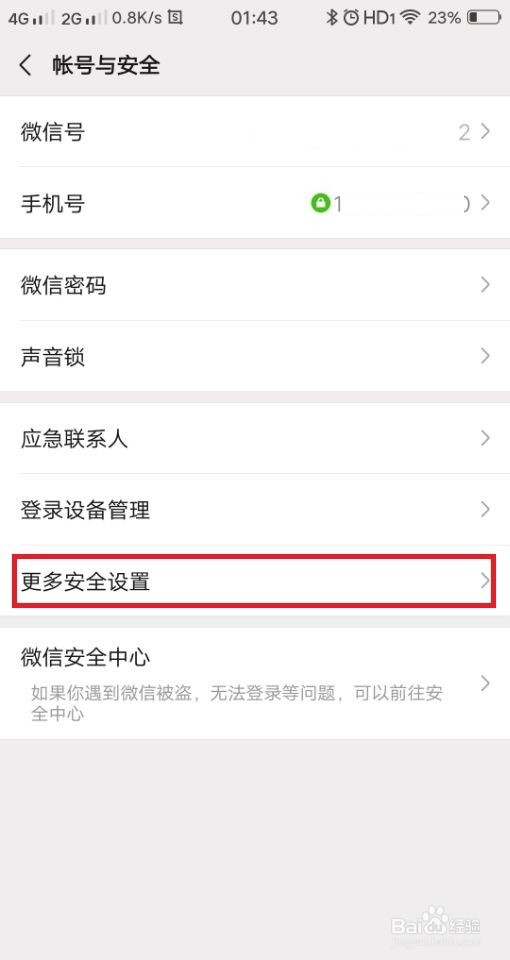
4、第四步,点击进入到更多安全设置页面,在页面上可见“邮件地址”

5、第五步,点击“邮件地址”,进入到修改邮件地址的窗口页面,
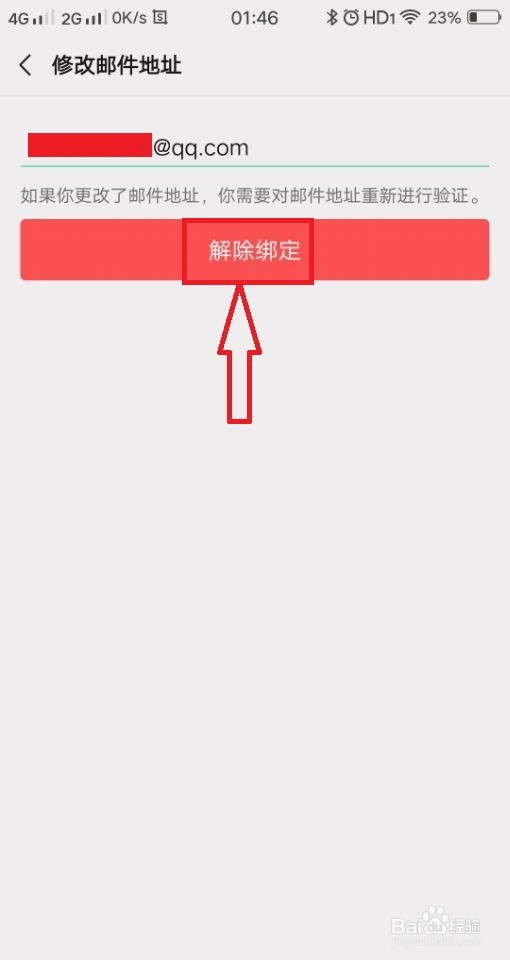
6、第六步,点击“解除绑定”,解除QQ邮箱与微信的绑定。

7、第七步,邮箱解绑完成后,返回更多安全设置页面,在页面上可见“QQ号”,
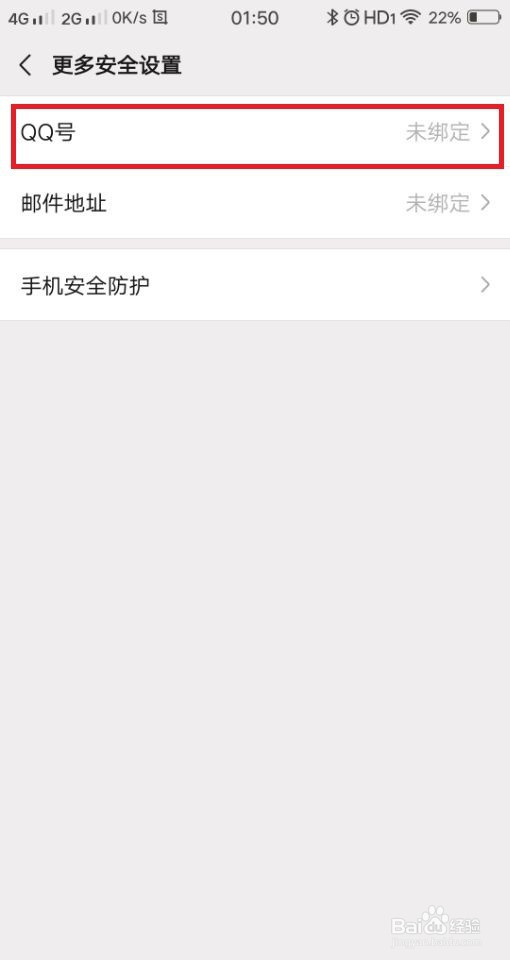
8、第八步,点击“QQ号”,进入到绑定QQ号的页面,

9、第九步,点击“开始绑定”,进入到验证QQ号的页面,
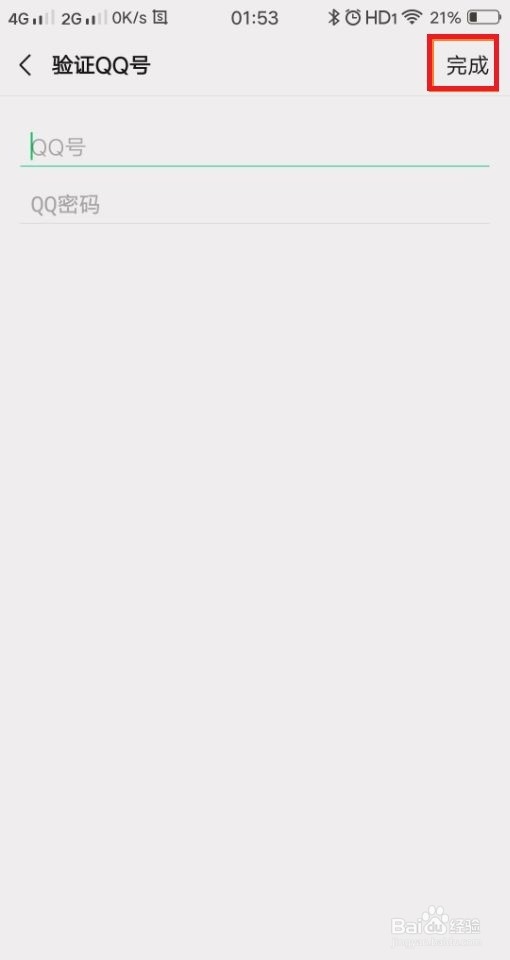
10、第十步,在页面上输入QQ号和QQ密码,点击右上角的完成,即可完成QQ号的绑定。

1、打开手机微信,进入到我的页面。
2、点击设置,选择账号与安全。
3、进入到更多安全设置。
4、点击邮件地址,解除QQ邮件的绑定。
5、然后点击QQ号,绑定QQ账号即可。
声明:本网站引用、摘录或转载内容仅供网站访问者交流或参考,不代表本站立场,如存在版权或非法内容,请联系站长删除,联系邮箱:site.kefu@qq.com。
阅读量:33
阅读量:183
阅读量:77
阅读量:169
阅读量:131